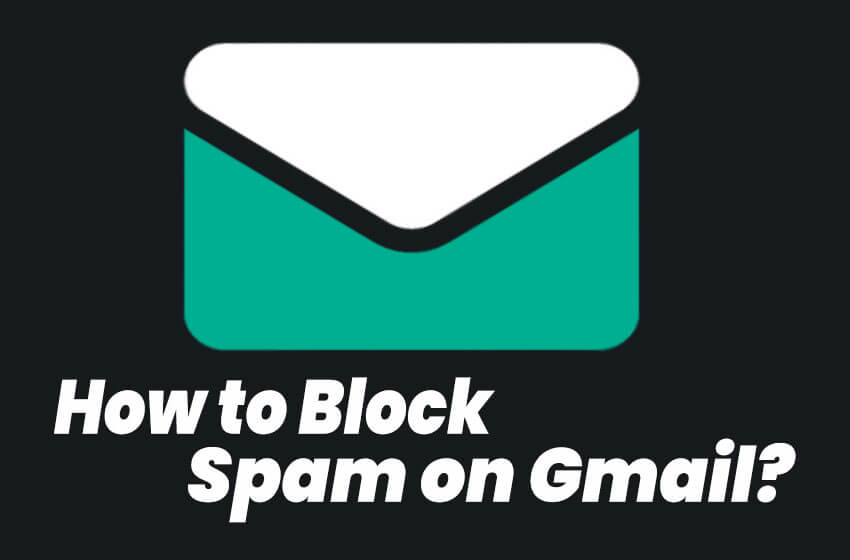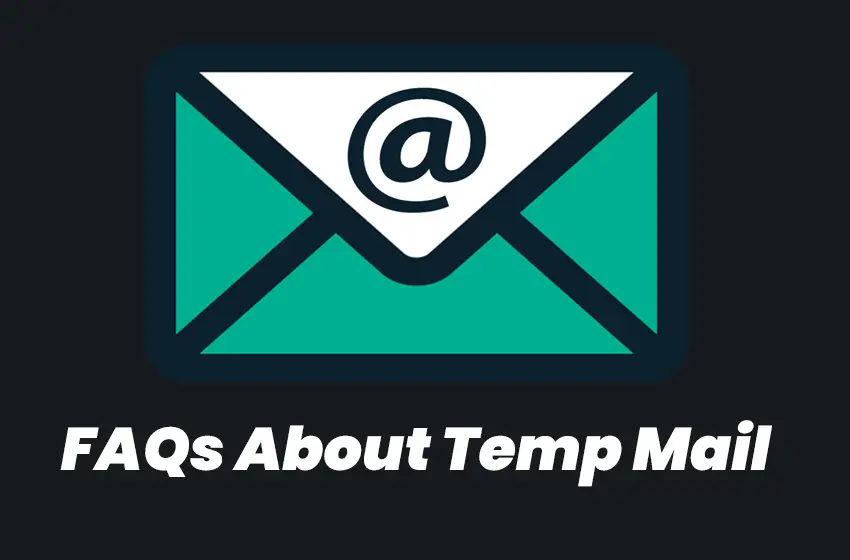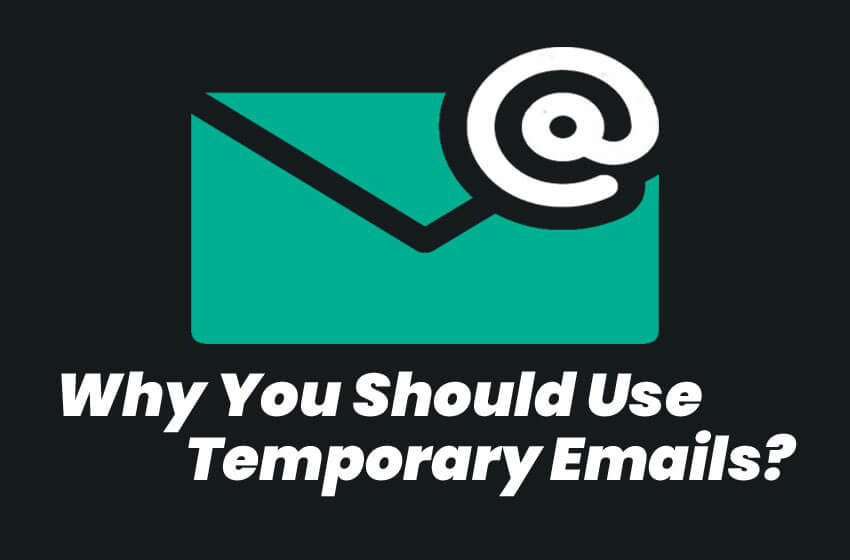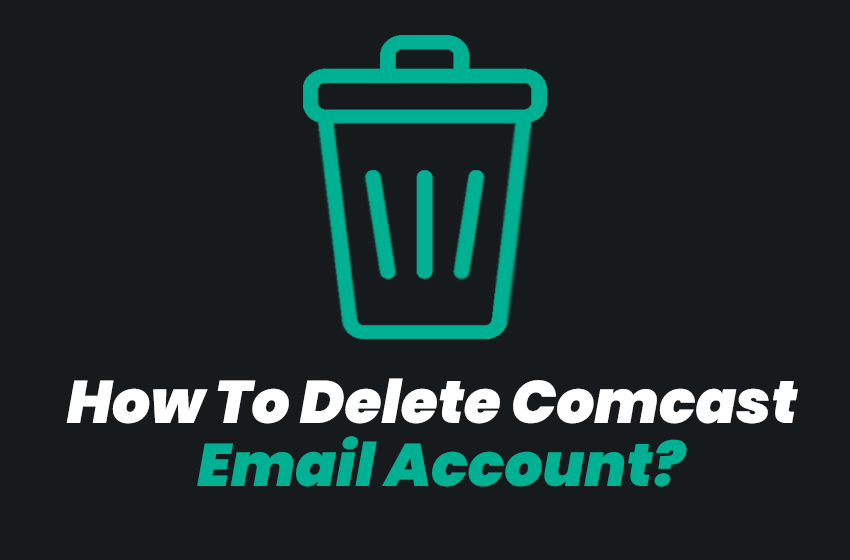آیا از دریافت هرزنامه در حساب جیمیل خود خسته شده اید؟ وقتی پیامهای مهم در انبوهی از آشغالها گم میشوند، میتواند خستهکننده باشد. خوشبختانه، راههایی برای مسدود کردن هرزنامه در Gmail و تمیز نگه داشتن صندوق ورودی وجود دارد. در این پست، نحوه تنظیم فیلترها برای مسدود کردن آدرس های ایمیل و کلمات کلیدی خاص و همچنین نحوه استفاده از دکمه "گزارش هرزنامه" برای حذف پیام های ناخواسته از صندوق ورودی خود را به شما نشان خواهیم داد. بیا شروع کنیم!
آیا می دانستید که گوگل به شما این امکان را می دهد که ایمیل های اسپم را در صندوق ورودی خود مسدود کنید؟ اگر متوجه شدید که ایمیلهای هرزنامه زیادی به صندوق ورودی شما راه پیدا کردهاند، این مراحل آسان را برای مسدود کردن آنها دنبال کنید!
نحوه مسدود کردن آدرس ایمیل ها
- ابتدا وارد حساب کاربری جیمیل خود شوید و روی نماد تنظیمات در گوشه سمت راست بالای پنجره کلیک کنید.
- سپس از منوی ظاهر شده "تنظیمات" را انتخاب کنید.
- اکنون از منوی سمت چپ صفحه، تب «فیلترها و آدرسهای مسدود شده» را انتخاب کنید.
- سپس به قسمت «آدرسهای مسدود شده» بروید و روی پیوند «افزودن یک آدرس ایمیل جدید» کلیک کنید.
- اکنون آدرس ایمیل فرستندهای را که میخواهید مسدود کنید تایپ کنید و روی دکمه آبی «افزودن» کلیک کنید.
- خودشه! باید یک ایمیل تأییدیه دریافت کنید که به شما اطلاع می دهد این آدرس ایمیل به لیست آدرس های مسدود شده شما اضافه شده است.
از این پس، هر پیامی که از این فرستنده دریافت میشود، بهطور خودکار بهعنوان هرزنامه علامتگذاری میشود و در پوشه اسپم صندوق ورودی شما قرار میگیرد. این یک راه عالی برای اطمینان از عدم نمایش ایمیل های ناخواسته در صندوق ورودی شما است!
نحوه مسدود کردن هرزنامه در نامه

1. به تب تنظیمات بروید
ابتدا جیمیل را باز کنید و روی نماد "تنظیمات" شکل دندانه دار در گوشه سمت راست بالای صندوق ورودی خود کلیک کنید. سپس به تب Filters and Blocked Addresses بروید.
2. آدرس های ایمیل یا دامنه هایی را که نمی خواهید از آنها دریافت کنید مسدود کنید
برای راهاندازی فیلتری برای مسدود کردن پیامهای دریافتی از آدرسهای خاص، روی پیوند «افزودن فیلتر جدید» در زیر پیامهای ورودی کلیک کنید. از اینجا میتوانید یک آدرس برای مسدود کردن یا حتی یک نام دامنه (مثلا howtogeek.com) وارد کنید. اگر یک آدرس ایمیل را وارد کنید، هر پیامی که از آن آدرس به حساب شما ارسال شود، به عنوان هرزنامه علامت گذاری شده و بلافاصله از صندوق ورودی شما حذف می شود. اگر نام دامنه را وارد کنید، همه پیام های مطابق با آن دامنه به عنوان هرزنامه علامت گذاری شده و حذف می شوند. همچنین میتوانید نحوه مدیریت پیامهایی را که فیلتر نمیشوند انتخاب کنید: یا فوراً آنها را حذف کنید یا آنها را بایگانی کنید تا در صندوق ورودی شما ظاهر شوند اما نادیده گرفتن آنها آسان باشد. بعد از اینکه روی «ایجاد فیلتر با این جستجو» کلیک کردید، روی علامت کنار فیلتر جدید کلیک کنید تا فعال شود.
3. کلمات کلیدی خاصی را در پیام ها مسدود کنید
همچنین می توانید فیلترهایی را برای مسدود کردن پیام هایی که حاوی کلمات کلیدی خاص هستند تنظیم کنید. برای انجام این کار، به برگه فیلترها و آدرسهای مسدود شده برگردید و روی پیوند «ایجاد فیلتر جدید» در زیر آدرسهای مسدود شده کلیک کنید. در پنجره بعدی، یک کلمه یا عبارت کلیدی (به عنوان مثال، ویاگرا) را در قسمت "دارای کلمات" وارد کنید و نحوه مدیریت پیام های مسدود شده را انتخاب کنید (آنها را حذف کنید، آنها را بایگانی کنید، و غیره). روی «Create filter with this search» کلیک کنید و سپس روی علامت تیک کنار فیلتر جدید کلیک کنید تا فعال شود.
4. از دکمه "گزارش هرزنامه" استفاده کنید
اگر یک پیام هرزنامه دریافت میکنید که توسط یکی از فیلترهای شما شناسایی نمیشود، میتوانید با کلیک کردن روی دکمه «گزارش هرزنامه» درست در زیر پیام، به تمیز نگه داشتن Gmail کمک کنید. این به طور خودکار پیام را به عنوان هرزنامه علامت گذاری می کند و آن را به لیست فرستنده مسدود شده شما اضافه می کند و از رسیدن آن به صندوق ورودی شما در آینده جلوگیری می کند.
با پیروی از این نکات، میتوانید صندوق ورودی جیمیل خود را از هرزنامهها دور نگه دارید و کنترل ایمیل خود را پس بگیرید.
آیا می توانید ایمیل ها را برای همیشه مسدود کنید؟
اکثر ارائه دهندگان ایمیل به شما امکان می دهند فیلترهایی را تنظیم کنید که به طور خودکار پیام های فرستنده های خاص را حذف یا بایگانی می کند. اینها مانند مسدود کردن یک آدرس ایمیل نیستند، که از تحویل پیام های بعدی به صندوق ورودی شما جلوگیری می کند. اگر فرستنده خاصی وجود دارد که ایمیل های ناخواسته ارسال می کند، ممکن است زمان آن رسیده باشد که اقدامی انجام داده و برای همیشه آنها را متوقف کنید!
حفاظت از ایمیل موقت در برابر ایمیل های هرزنامه
1. چرا ایمیل های اسپم مشکل ساز هستند؟
ایمیل های اسپم نه تنها آزاردهنده هستند، بلکه یک تهدید امنیتی نیز به شمار می روند. تعداد زیاد پیامهای هرزنامه این امکان را برای مجرمان سایبری فراهم میکند تا بدافزار خود را به عنوان ایمیلهای قانونی پنهان کنند. این تهدیدها می توانند شما را فریب دهند تا روی پیوندها کلیک کنید یا پیوست هایی را باز کنید که به هرزنامه اجازه دسترسی به رایانه یا شبکه شما را می دهد. این مجرمان سایبری پس از ورود به داخل، می توانند به راحتی اعتبار ایمیل شما را ضبط کرده و از آنها برای اهداف غیرقانونی خود استفاده کنند.
2. نامه موقت چگونه کار می کند؟
آدرسهای ایمیل موقت به محافظت از آدرس Gmail شما کمک میکنند. وقتی در یک وبسایت ایمیل موقت ثبتنام میکنید، میتوانید آدرس ایمیل منحصربهفرد و تصادفی ایجاد شده را به هر کسی که میخواهید بدهید. بهتر از همه، فرستنده نمی داند چه کسی پشت این آدرس است مگر اینکه به رمز عبور شما دسترسی داشته باشد. بنابراین اگر یک هرزنامه آن را به دست آورد، نمی تواند از آن برای ارسال هرزنامه بیشتر برای شما استفاده کند.
3. چه کسی باید از ایمیل موقت استفاده کند؟
آدرسهای ایمیل موقت برای هر کسی که میخواهد آدرس ایمیل واقعی خود را خصوصی نگه دارد، مناسب است. این شامل جویندگان کار میشود که نمیخواهند کارفرمای فعلیشان درخواستهای شغلی آنها را ببیند، افرادی که در مسابقهها یا نظرسنجیهای آنلاین ثبتنام میکنند و هرکسی که میخواهد از دریافت هرزنامه در حساب Gmail اصلی خود جلوگیری کند.
4. مزایای استفاده از ایمیل موقت چیست؟
استفاده از آدرس های ایمیل موقت مزایای زیادی دارد. برای شروع، این یک راه عالی برای دور نگه داشتن آدرس واقعی شما از فیلترهای هرزنامه است، زیرا بسیاری از سیستمهای مبارزه با هرزنامه پیامهای ارسالکنندگان ناشناس یا آنهایی که آدرسهایی که به راحتی قابل حدس زدن هستند را پرچمگذاری میکنند. استفاده از سرویس ایمیل موقت نیز از نگهداری آدرس ایمیل فهرست نشده ایمن تر است زیرا مجرمان سایبری نمی توانند حدس بزنند آدرس ایمیل موقت شما چیست.
5. معایب استفاده از پست موقت چیست؟
خطرات زیادی در ارتباط با آدرسهای ایمیل موقت وجود ندارد، اما ممکن است یک هرزنامهنویس در صورت دسترسی به رمز عبور شما، متوجه شود که آن رشته تصادفی حروف و اعداد چیست. اگر از جیمیل استفاده میکنید، میتوانید با استفاده از احراز هویت دو مرحلهای از خود محافظت کنید، که برای ورود به سیستم نیاز به نوع دوم شناسایی (معمولاً کدی که به تلفن شما ارسال میشود) دارد.
6. چگونه برای Temp Mail ثبت نام کنیم؟
در عرض چند دقیقه می توانید برای یک آدرس ایمیل موقت ثبت نام کنید. تنها کاری که باید انجام دهید این است که یک ارائه دهنده انتخاب کنید و یک حساب کاربری مانند هر وب سایت دیگری ایجاد کنید. اکثر سرویسها در طول فرآیند ثبتنام آدرس ایمیل شما را میخواهند، اما بسیاری از سرویسها به شما اجازه میدهند از آدرس Gmail موجود خود استفاده کنید اگر میخواهید کارها را ساده نگه دارید.